Trong thế giới kỹ thuật số ngày nay, việc lưu trữ và quản lý dữ liệu trở nên quan trọng hơn bao giờ hết. Và Google Drive đã nhanh chóng trở thành một trong những dịch vụ lưu trữ đám mây phổ biến, cho phép bạn truy cập và chia sẻ tệp tin từ bất kỳ đâu. Tuy nhiên, bạn đã bao giờ tưởng tượng biến Google Drive của mình thành một ổ cứng thực sự trên máy tính Windows của mình chưa? RaiDrive sẽ giúp bạn thực hiện điều này. Vậy RaiDrive là gì và cách biến Google Drive thành ổ cứng trên Windows với RaiDrive như thế nào? Mstar Corp sẽ đồng hành cùng bạn trong những thông tin hữu ích dưới đây.
RaiDrive là gì?
RaiDrive là công cụ đáng tin cậy giúp bạn nối gọn các ổ đĩa đám mây như Google Drive và Onedrive trực tiếp vào máy tính của bạn. Với khả năng biến các ổ đĩa đám mây thành ổ đĩa thực tế, RaiDrive không chỉ tiết kiệm dung lượng ổ đĩa mà còn giúp bạn quản lý tệp dữ liệu dễ dàng hơn.
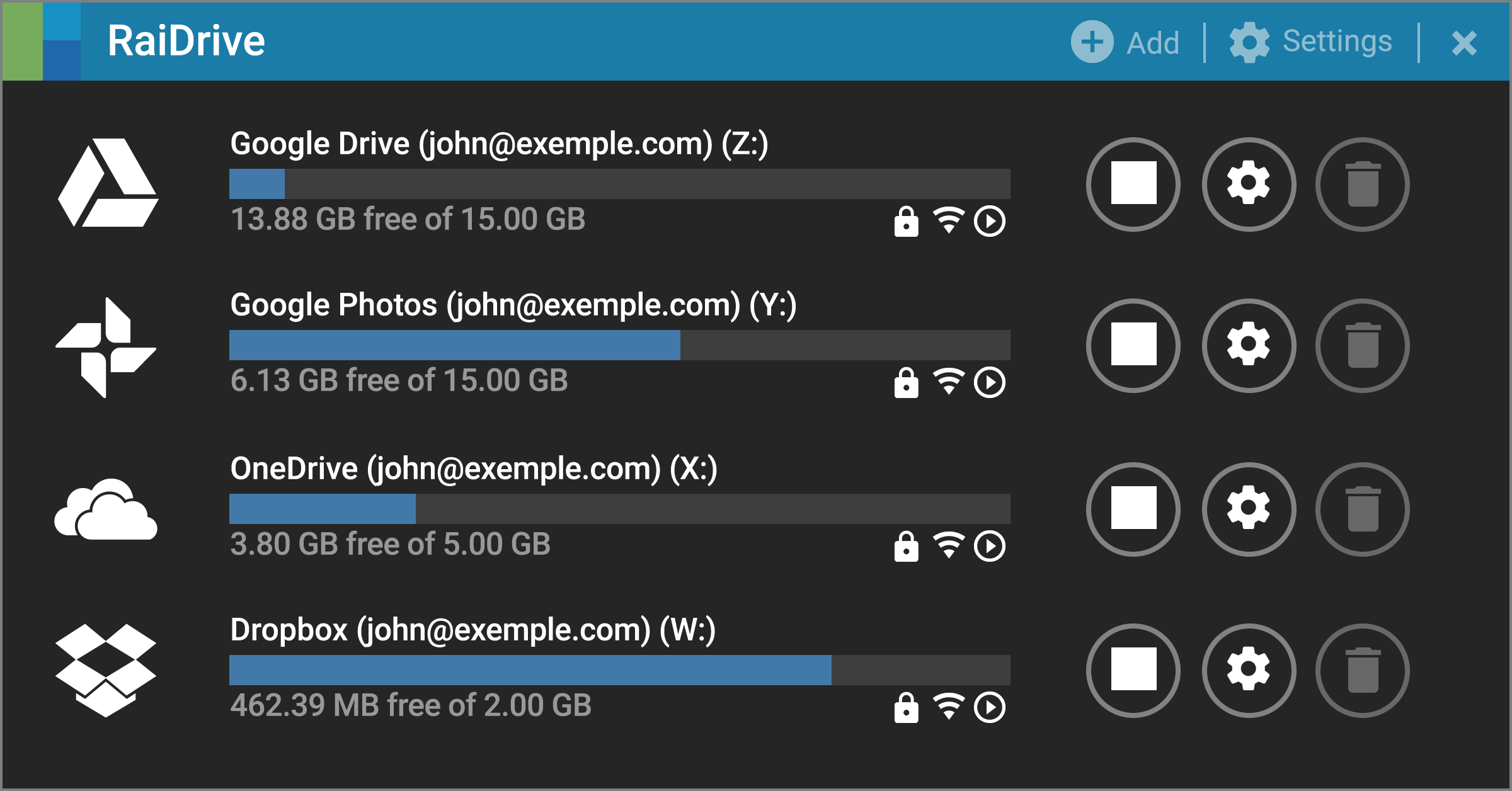
RaiDrive là gì? (Nguồn: Internet)
Lợi ích của RaiDrive là gì?
- Tiết kiệm dung lượng đáng kể: RaiDrive không tốn dung lượng máy tính, giúp bạn mở rộng không gian lưu trữ mà không lo về dung lượng hạn chế.
- Tích hợp đa dịch vụ lưu trữ: Không chỉ hỗ trợ Google Drive và OneDrive, RaiDrive còn liên kết với nhiều dịch vụ khác như Dropbox, pCloud, và Yandex Disk, đảm bảo việc đồng bộ dữ liệu trở nên hiệu quả và tiện lợi hơn bao giờ hết.
- Quản lý dữ liệu dễ dàng: Tạo ổ đĩa ảo từ các dịch vụ lưu trữ, RaiDrive giúp bạn quản lý dữ liệu một cách thuận tiện và tổ chức tệp tin một cách hiệu quả.

Một số lợi ích của RaiDrive là gì? (Nguồn: Internet)
Hướng dẫn cách cài đặt RaiDrive
- Bước 1: Truy cập trang chính của RaiDrive và nhấn nút Download. Lưu ý: Đảm bảo bạn tải phần mềm từ nguồn chính thức để tránh rủi ro từ các nguồn không đáng tin cậy.
- Bước 2: Trang tiếp theo, chọn SOFTPEDIA để tải xuống.
- Bước 3: Tại trang download của SOFTPEDIA, kéo xuống và nhấn mục Download.
- Bước 4: Một cửa sổ mới hiện ra, chọn Softpedia Secure Download để tải xuống.
- Bước 5: Chọn thư mục lưu trữ và nhấn Save để tải xuống.
- Bước 6: Sau khi tải xong, đúp chuột vào file tải để cài đặt.
- Bước 7: Chọn Next > Đồng ý với điều khoản sử dụng bằng cách tích chọn vào ô I agree to the License terms and conditions > Nhấn Install.
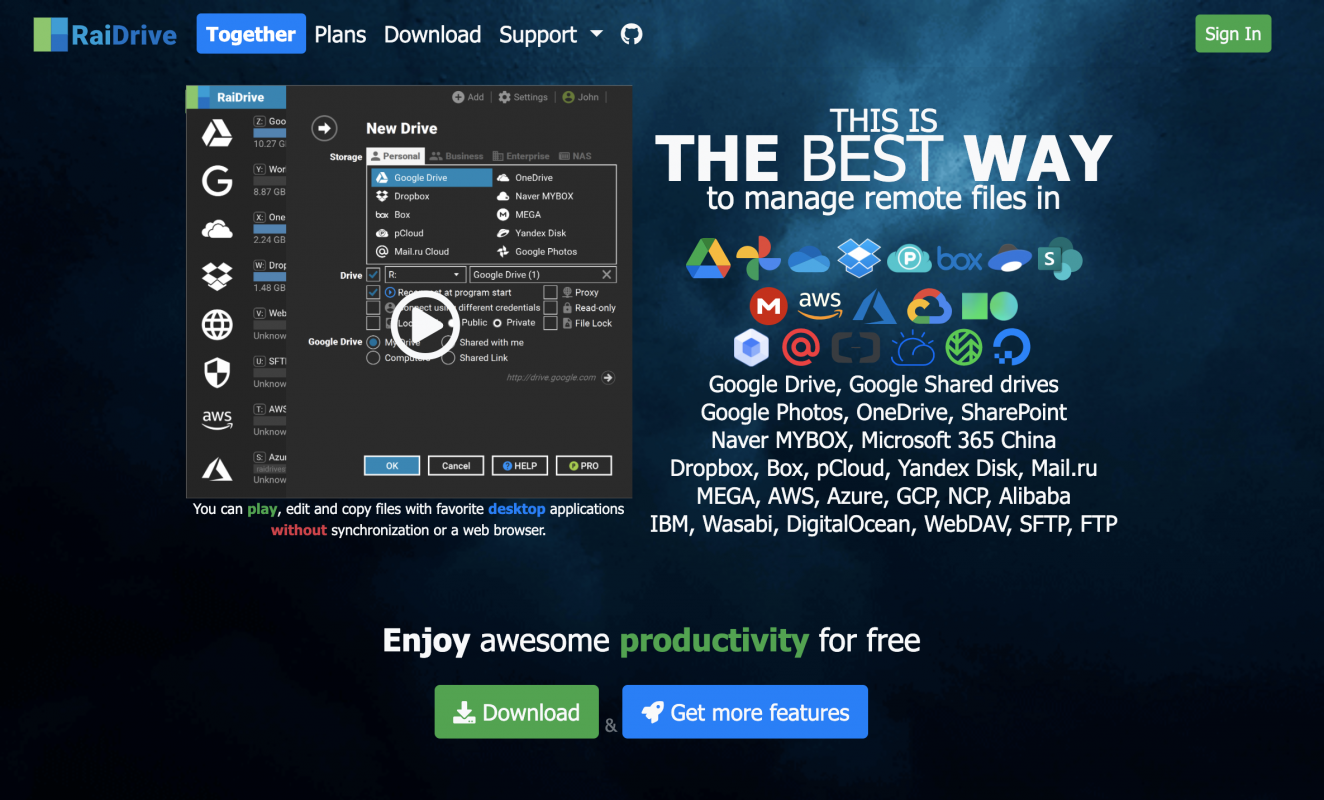
Cách cài đặt Raidrive đơn giản (Nguồn: Internet)
Hướng dẫn sử dụng RaiDrive đơn giản, chi tiết cho người mới
Cách biến Google Drive thành ổ cứng trên Windows với RaiDrive
- Bước 1: Tại màn hình RaiDrive, nhấn Add để bắt đầu quá trình liên kết tài khoản.
- Bước 2: Chọn Google Drive để tạo một ổ đĩa > Đặt tên cho ổ đĩa của bạn > Nhấn OK để kết nối.
- Bước 3: Lựa chọn loại tài khoản bạn muốn liên kết.
- Bước 4: Để được cấp quyền truy cập vào Google Drive cho RaiDrive, người dùng hãy chọn nút Allow.
- Bước 5: Chờ vài giây để RaiDrive hiển thị thông báo “The access to Google Drive has been allowed” – điều này chứng tỏ bạn đã thành công trong việc liên kết tài khoản.
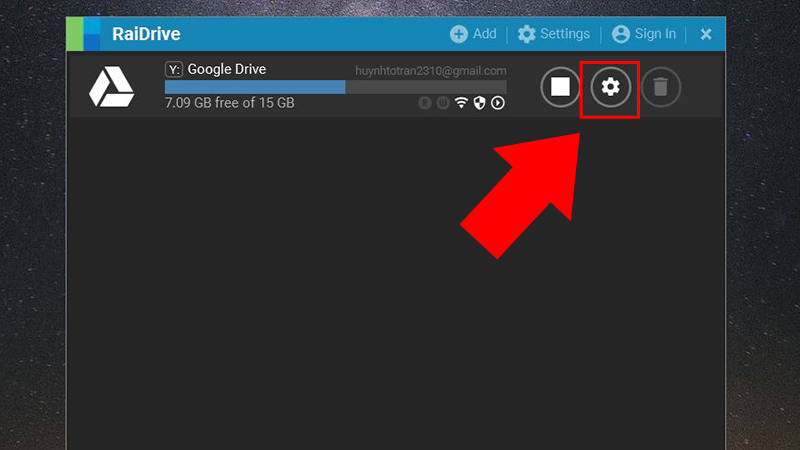
Cách biến Google Drive thành ổ cứng trên Windows với RaiDrive (Nguồn: Internet)
Hướng dẫn cách kết nối và ngắt kết nối với Google Drive
- Bước 1: Mở ứng dụng RaiDrive lên.
- Bước 2: Nhấn vào biểu tượng hình ô vuông để tạm thời ngưng kết nối.
- Bước 3: Kết nối lại bằng cách thực hiện các bước tương tự.
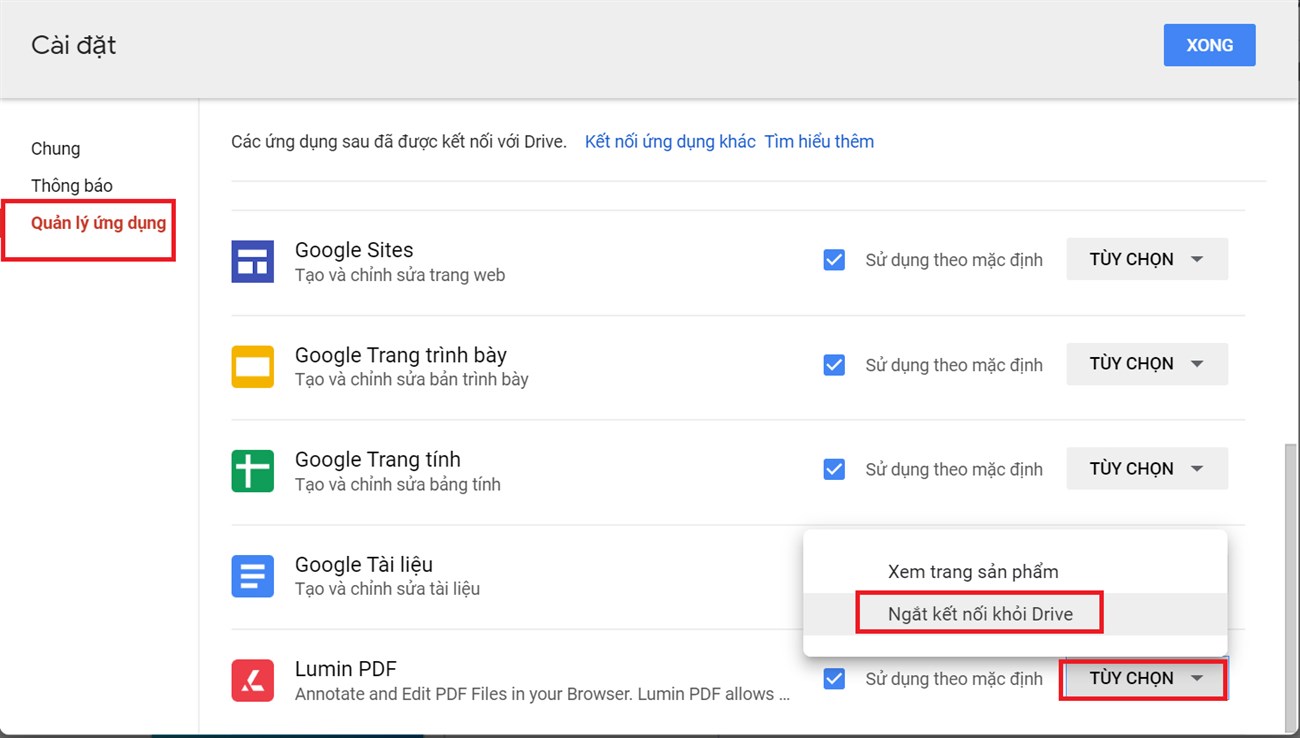
Thao tác kết nối và ngắt kết nối với Google Drive đơn giản (Nguồn: Internet)
Chỉnh sửa thông số ổ đĩa
- Bước 1: Mở ứng dụng RaiDrive lên.
- Bước 2: Chọn biểu tượng bánh răng cạnh ổ đĩa bạn muốn chỉnh sửa.
- Bước 3: Thực hiện thay đổi, xóa hoặc thêm thư mục bên trong hoặc chỉnh sửa các thuộc tính theo mong muốn.
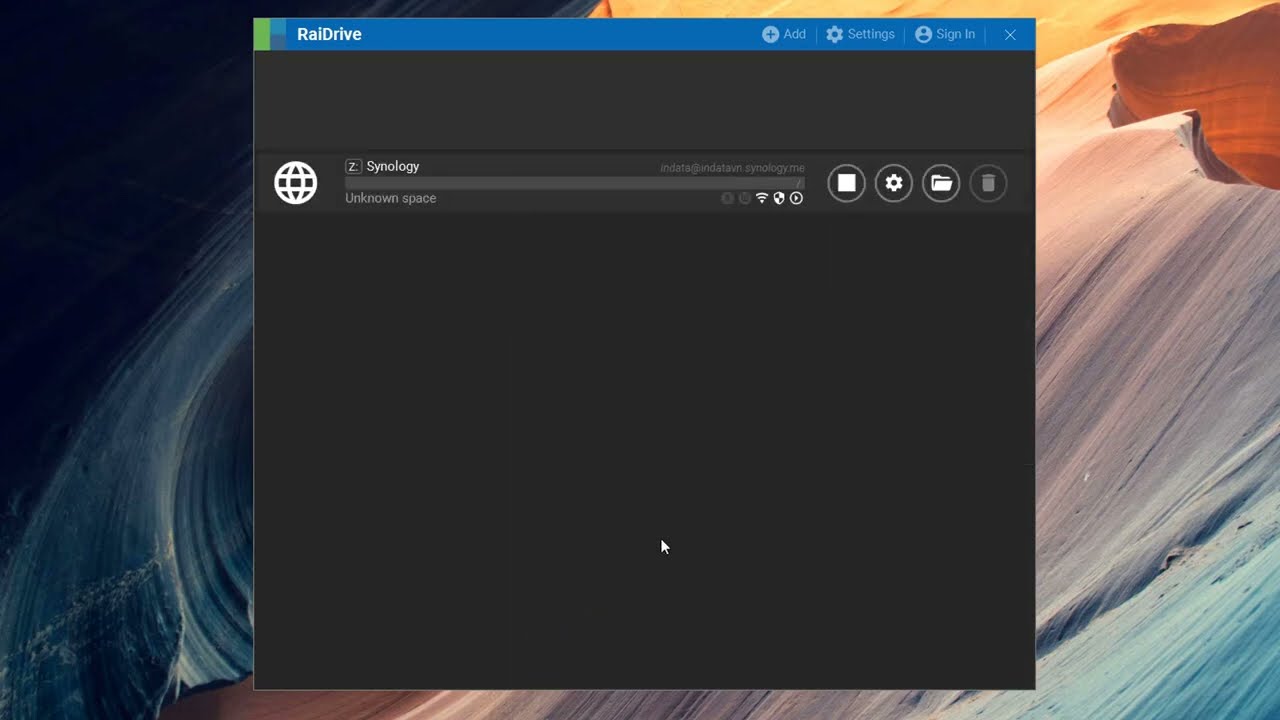
Thao tác chỉnh sửa thông số ổ đĩa nhanh chóng (Nguồn: Internet)
Hướng dẫn xóa Google Drive khỏi RaiDrive dễ dàng
- Bước 1: Hãy mở ứng dụng RaiDrive và nhấn nút “Stop”, sau đó chọn “Delete” khi người dùng không muốn sử dụng một lưu trữ đám mây nào đó.
- Bước 2: Để xóa Google Drive khỏi RaiDrive, chỉ cần thực hiện các bước tương tự.
- Để RaiDrive hoạt động hiệu quả: Hãy đảm bảo kết nối Internet ổn định để truy cập nhanh chóng vào ổ đĩa mạng Google Drive. Tối ưu hóa tổ chức thư mục trong Google Drive để hệ thống hoạt động dễ dàng và tìm kiếm tiện lợi hơn.
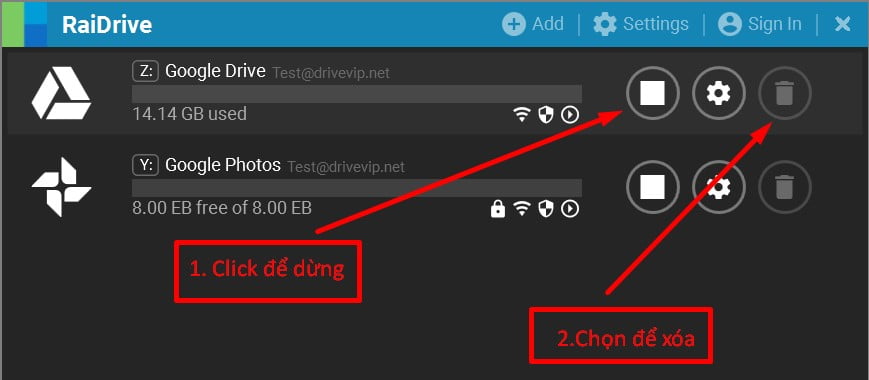
Cách xóa Google Drive ra khỏi Raidrive của người dùng (Nguồn: Internet)
Thông qua bài viết trên, Mstar Corp đã giúp bạn biết được RaiDrive là gì và cách biến Google Drive thành ổ cứng trên Windows với RaiDrive. Không chỉ biến Google Drive thành ổ đĩa trên Windows, RaiDrive còn giúp bạn tận dụng tối đa không gian lưu trữ, đồng thời tạo môi trường quản lý tệp tin dễ dàng hơn bao giờ hết. LIên hệ ngay với Mstar Corp để trải nghiệm RaiDrive ổn định, linh hoạt và hiệu quả trong việc quản lý dữ liệu của bạn.

















